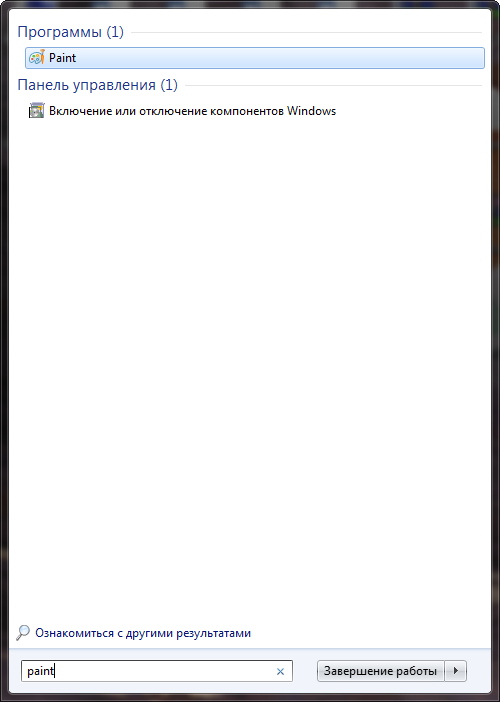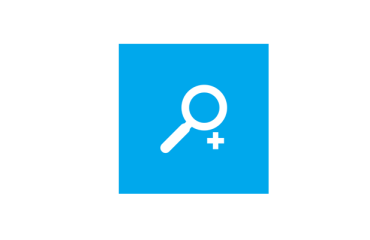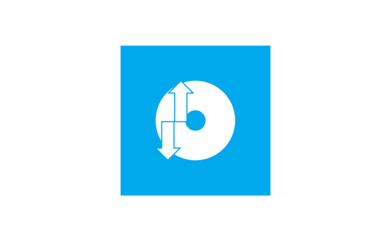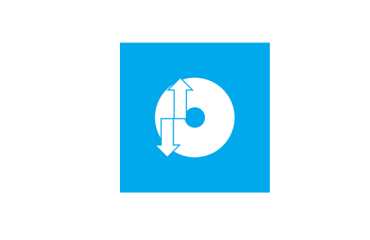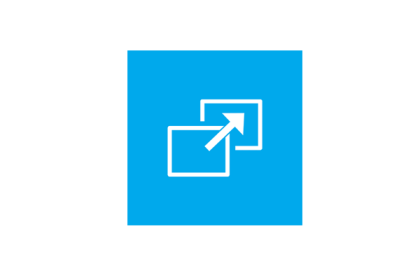 [vc_column_text width=»1/1″ el_position=»first last»]
[vc_column_text width=»1/1″ el_position=»first last»]
Абсолютное большинство пользователей Mac, iOS или Windows понимают всю прелесть функции Print Screen, однако куда сохраняются скриншоты после ее активации знают не все.
Обычному пользователю, для того, чтобы сделать скриншот (специальный снимок) какой-либо информации с экрана компьютера, можно рассматривать два способа: воспользоваться определенными программами, имеющимися в Интернете или обойтись без них, применив возможности самой операционной системы.
Магия Print Screen
Во втором случае, нужно использовать клавишу на клавиатуре с соответствующим назначению названием Print Screen. Это чудо, как правило, находится в верхней части клавиатуры, справа. Как только вы нажимаете на эту кнопку, скриншот сохраняется в недрах оперативной памяти.
Теперь вам нужно открыть сделанный снимок экрана, воспользовавшись какой-нибудь графической программой. Если на вашем компьютере под управлением Windows 10 (или более ранней версии) нет подобного софта, откройте имеющуюся в системе утилиту под названием Paint (прога для редактирования изображений).
В открывшемся окне находим пункт Вставить или можно воспользоваться одновременным включением клавиш Ctrl + V. В окне должен появиться сделанный вами скриншот. Далее, при помощи меню создаваемые вами скриншоты сохраняются туда, куда вы укажете. Рекомендуемый формат сохранения изображений — JPEG, это позволит сэкономить место на диске.
Если вы владеете устройством под управлением Mac OS, то вам повезло. Скриншоты там делаются намного проще и сохраняются сразу на рабочий стол. Сайт take-a-screenshot.ru уже рассказал, как сделать скриншот на маке — инструкция там проста и лаконична, видео тоже имеется — повторяться не будем.
Программы для скриншотов
Существует множество простых и в то же время полезных программ для создания скриншотов. Их можно найти в Интернете и бесплатно скачать. Одной из них является утилита FastStone Capture. Эта программа для скриншотов занимает мало места, довольно мощная и служит для получения изображений и видеозаписи с экрана компьютера.
С помощью имеющихся в ней средств захвата, вы можете зафиксировать не только весь экран полностью, но и какие-нибудь его области, активные окна, меню и другие объекты. Кроме этого, вы можете захватывать даже веб-страницу с возможностью прокрутки.
Далее, полученные файлы можно переместить в редактор, распечатать, отправить по электронной почте и выполнить другие действия по вашему желанию. Также вы можете редактировать полученные файлы с помощью разных инструментов, выполняя изменение размеров, резкости и т. п. и применяя различные эффекты. Сохраняются скриншоты в нескольких различных форматах.
[/vc_column_text] [vc_column width=»1/2″ el_position=»first»] [vc_text_separator title=»Инструкции по ремонту ПК» title_align=»separator_align_center» width=»1/1″ el_position=»first last»] [vc_cta_button title=»как очистить экран монитора ноутбука» href=»https://windows-9.net/clean-notebook-screen.html» color=»wpb_button» size=»btn-large» icon=»wpb_chart_pie» target=»_self» position=»cta_align_bottom» width=»1/1″ el_position=»first last»] [vc_cta_button title=»команды для командной строки win — 7″ href=»https://windows-9.net/komandy-dlya-komandnoj-stroki-windows-7.html» color=»wpb_button» size=»btn-large» icon=»wpb_chart» target=»_self» position=»cta_align_bottom» width=»1/1″ el_position=»first last»] [/vc_column] [vc_column width=»1/2″ el_position=»last»] [vc_text_separator title=»Компьютерная помощь» title_align=»separator_align_center» width=»1/1″ el_position=»first last»] [vc_cta_button title=»как уменьшить время загрузки windows» href=»https://windows-9.net/uskorenie-zagruzki-windows-7.html» color=»wpb_button» size=»btn-large» icon=»wpb_balloon» target=»_self» position=»cta_align_bottom» width=»1/1″ el_position=»first last»] [vc_cta_button title=»установить ограничение на компьютер» href=»https://windows-9.net/kak-ustanovit-ogranichenie-na-komputer-poseshchenie-sajtov.html» color=»wpb_button» size=»btn-large» icon=»wpb_binocular» target=»_self» position=»cta_align_bottom» width=»1/1″ el_position=»first last»] [/vc_column]